상세 컨텐츠
본문

오늘의 포스팅: 네이버 서치어드바이저 로봇텍스트 설정
자신의 콘텐츠가 네이버 검색에 누락되지 않고, 네이버 검색에서우대 받기 위해서 검색엔진 최적화에 따라야 한다.
검색엔진 최적화 작업은 여러분의 사이트 내 콘텐츠 정보를 검색엔진이 잘 이해할 수 있도록 정리하는 작업입니다. 이 작업을 통하여 사이트 내 콘텐츠가 네이버의 검색 결과에 누락되지 않도록 조치할 수 있으며, 무엇보다 사용자가 원하는 콘텐츠의 내용을 명확하게 네이버 검색엔진에게 알려 줄 수 있습니다.네이버 검색은 검색엔진에 친화적인 사이트를 우대합니다. 여러분의 사이트가 검색엔진에 최적화되어있는지 본 가이드를 꼼꼼히 읽어보고 점검해보세요. 네이버 검색과 웹마스터도구가 여러분 사이트의 방문자 유입이 증가될 수 있도록 도와드리겠습니다.
네이버 서치 어드바이저에서는 검색엔진최적화를 위해서 필요한 10가지를 제시했는데
이번 포스팅은 그 중 하나인 로봇텍스트(robots.txt)설정하기!!
로봇 텍스트?
robots.txt는 검색로봇에게 사이트 및 웹페이지를 수집할 수 있도록 허용하거나 제한하는 국제 권고안
->네이버의 검색로봇이 규칙에 따라 사이트(블로그)의 어떤부분을 수집하고 수집하지 말아야 하는지 설정해주는것!
사이트 진단하기(검색 최적화 정보 조회)
사이트 진단에서 내 사이트(블로그)가 검색 조건에 최적화되어 있는지를 확인할 수 있다
네이버서치어드바이저->웹마스터도구->진단하기

자신의 블로그 주소 입력하면 조회 결과가 나온다

로봇텍스트가 존재하지 않거나 네이버 검색로봇의 접근을 차단하는 경우 로봇텍스트 설정/수정이 필요하다.
로봇텍스트(rotots.txt) 설정
웹마스터 도구->사이트관리->등록된 사이트 클릭
(네이버 서치어드바이저 사이트 등록이 우선되어야 한다.)

1. rotots.txt 수집
사이트 관리->검증->rotots.txt->수집요청

수집요청을 누르면 아래 사진과 같이 수집된 rotots.txt의 정보다 나온다.

2. rotots.txt 검증
수집요청 후 스크롤을 아래로 내려서
-검증: 자신의 블로그 주소입력->검증

3. robots.txt 간단 생성
-간단 생성: 모든검색로봇/ 수집을 허용합니다->다운로드

robots.txt파일이 다운로드된다

4. robots.txt 파일 티스토리 블로그 루트 디렉토리 업로드
티스토리블로그->설정->스킨 편집->html편집->파일업로드

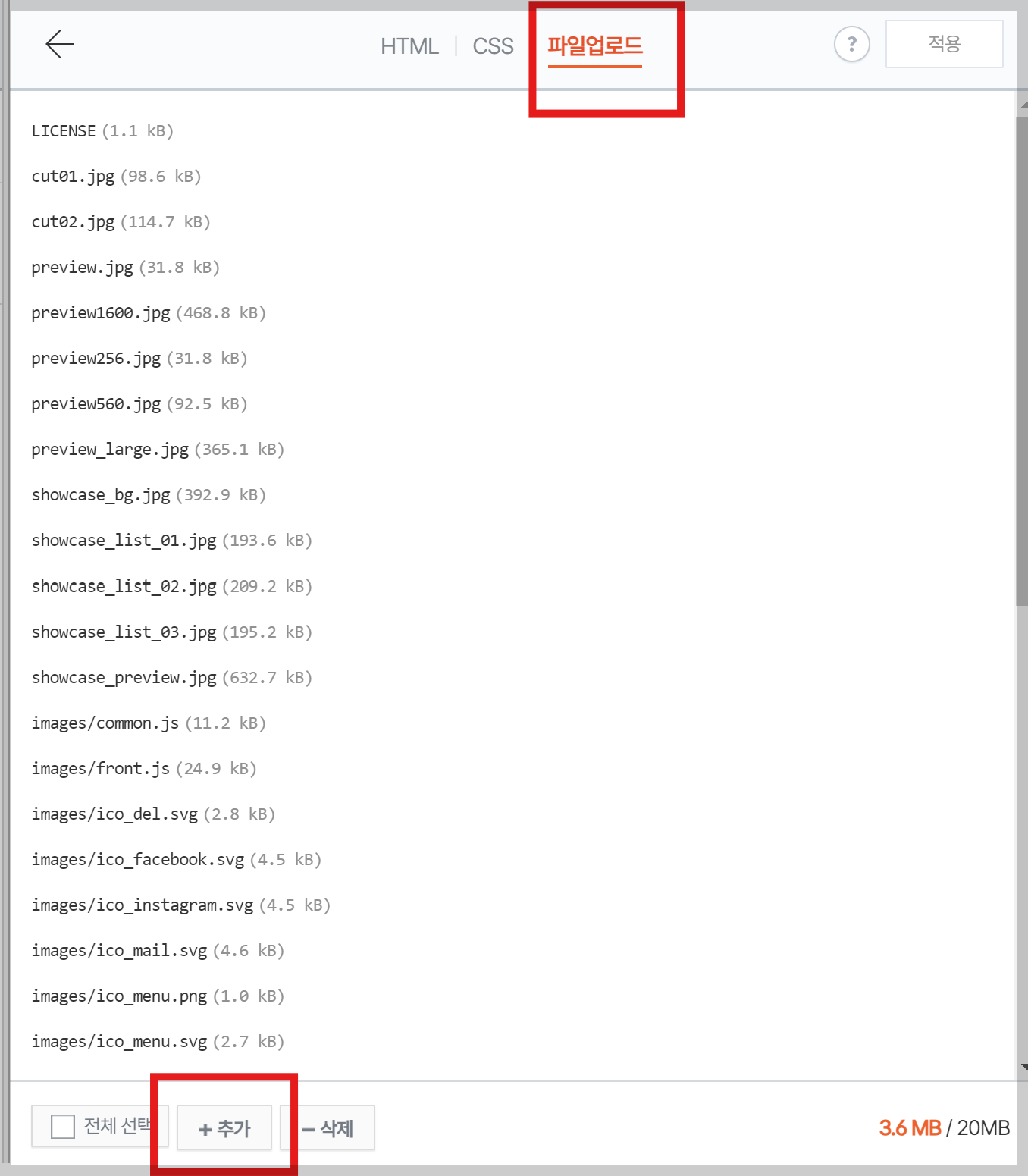
추가-> robots.txt 파일 업로드

로봇텍스트 파일 업로드 확인!!
5. 서치어드바이저 수집요청(재)
네이버 검색로봇이 바로 인식할 수 있도록 네이버 서치어드바이저로 돌아가 다시 수집 요청을 실행

로봇텍스트 설정 완료!!
'월급으로부터 자유로운 그날까지 > Blog' 카테고리의 다른 글
| 2024 티스토리 구글 서치콘솔 등록법, RSS 및 사이트맵 제출 (2) | 2024.06.26 |
|---|---|
| 티스토리 블로그 네이버 서치어드바이저 사이트 등록, RSS 및 사이트맵 제출 (0) | 2024.06.20 |
| 블로그) 네이버블로그 티스토리 워드프레스 비교 (0) | 2024.06.13 |





